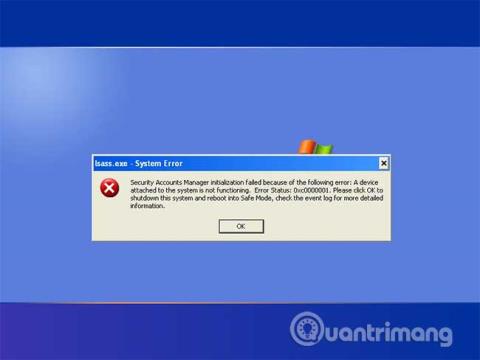Fejlkode 0xc0000001 er en af de mest almindelige fejlkoder i Windows, der går tilbage til Windows XP . Hvis du ser det, står du muligvis over for et alvorligt problem, da din pc mangler et vigtigt stykke kode eller komponent. Den følgende artikel vil fortælle dig, hvad fejlkode 0xc0000001 er, og hvordan du håndterer det.
Årsag til fejlkode 0xc0000001
Fejlkode 0xc0000001 vises, når en enhed eller software, der kræves til at køre en handling, ikke kan tilgås eller åbnes. Det er som at prøve at starte en bil uden tændrør; Uanset hvor meget gas du drejer nøglen til, eller hvor meget gas du pumper, vil bilen ikke starte, før du har løst problemet.

Et par almindelige årsager til denne fejl omfatter:
- SAM-filen (Security Account Manager) er slettet eller beskadiget.
- Vigtige systemfiler er beskadiget på grund af strømafbrydelser, virus eller drevfejl.
- Noget mangler eller er beskadiget i det større filsystem.
- Løse svejsninger, ødelagte dele eller anden fysisk skade opstår på enheden.
Hvordan forhindrer man fejlkode 0xc0000001?

Da processen med at rette denne fejl kan involvere fysiske reparationer af computeren eller sletning af harddisken, er forholdsregler især vigtige. Tag disse trin for at forhindre fejl i første omgang.
- Deaktiver AutoRun og AutoPlay i Windows.
- Køb kun computertilbehør fra pålidelige mærker, der har modtaget positive anmeldelser fra eksperter.
- Opret et gendannelsesdrev til systemet.
- Sikkerhedskopier jævnligt filer.
- Åbn aldrig e-mails eller links fra personer, du ikke kender.
- Slet aldrig filer fra System- eller Config-mappen.
- Tilslut aldrig en enhed til din computer, såsom en USB, uden at bestå en malware-test, såsom Windows Defender .
- Tilslut USB-enheden via en computerport i stedet for en USB-tastaturport eller USB-hub.
- Frakobl først tilbehør, når computeren er helt slukket.
- Installer alle drivere og anden software, når du tilføjer hjælpeenheder til din computer, og kontroller regelmæssigt, at alle hjælpeenhedsdrivere opdateres regelmæssigt.
- Installer indvendige komponenter i et støvfrit miljø, og brug trykluft til at rengøre, før du monterer en komponent.
- Rengør regelmæssigt computerporte med trykluft.
Sådan rettes fejlkode 0xc0000001
Hvis du modtager denne fejlkode, skal du omhyggeligt håndtere alt, der er tilsluttet din computer, både internt og eksternt, for at finde problemet. Det er bedst at indsnævre omfanget gennem "potentielle" mistænkte, f.eks. nylige ændringer, du har foretaget på din computer.
1. Sluk computeren, og afbryd alt undtagen musen, tastaturet og skærmen. Når du har genstartet din computer, skal du tilslutte hver enhed igen én efter én. Hvis fejlen opstår, efter du har tilsluttet en enhed, skal du frakoble den og teste den på en anden computer. Hvis enheden fungerer, kan du prøve at tilslutte den til en anden USB-port.
2. Hvis du for nylig har installeret en komponent inde i din computer, skal du kontrollere forbindelserne og sikre dig, at de sidder korrekt i eventuelle stik eller stik. Hvis forbindelsen er løs, skal du geninstallere komponenten.
3. Hvis fejlen fortsætter, skal du bruge gendannelsesværktøjet. I tidligere versioner af Windows, såsom XP, ville dette være installations-cd'en. For mere moderne operativsystemer, som Windows 10 , vil det være et USB-drev. Tilslut enheden, og genstart pc'en i Windows Recovery Environment (WinRE) eller System Recovery Options . Vælg Fejlfinding og systemgendannelse.

4. Hvis Systemgendannelse ikke retter fejlen, skal du udskifte operativsystemet med en ny installation. Brug gendannelsesværktøjet til at vælge Nulstil denne pc . Værktøjet geninstallerer automatisk Windows. Når du er færdig, skal du lukke og genstarte computeren for at sikre, at fejlen er løst.
Jeg ønsker dig held og lykke med at rette fejlen!